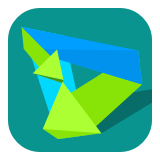
2025-04-09 14:43:48 / 系统工具
华为手机助手是一款专业的系统工具应用管理app,专门给华为手机打造,软件能够帮助用户进行各种数据管理,还能一键下载安装网络资源,同时还能轻松备份数据,不用担心数据丢失,让用户轻松管理各类手机数据,软件还能复制、粘贴、拖动存储卡中的文件,操作相当的便捷,并且软件还有智能分类的功能,让用户轻松找到所需要的文件。
1、在电脑端中点击WLAN无限连。
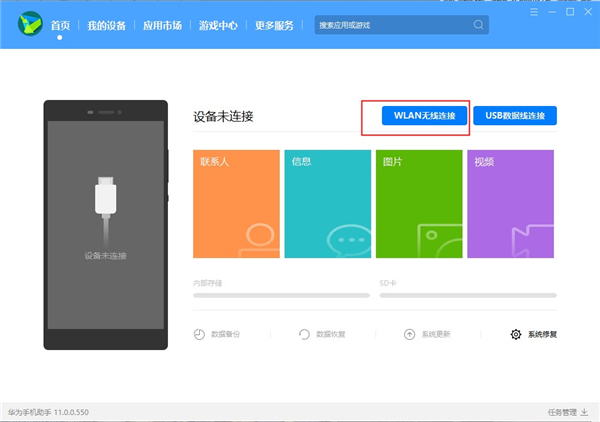
2、确保手机已接入WLAN网络,并和电脑连接至同—网络。
先在手机上打开“手机助手”查看连接验证码,再在下方输入,即可连接。
若未安装“华为手机助手”,通过USB连接电脑时将提示安装。

3、然后可以看到在手机端的验证码。
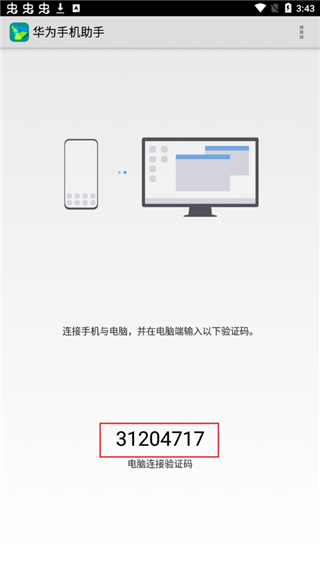
4、将手机验证码输入到电脑端中,然后点击立即连接即可。
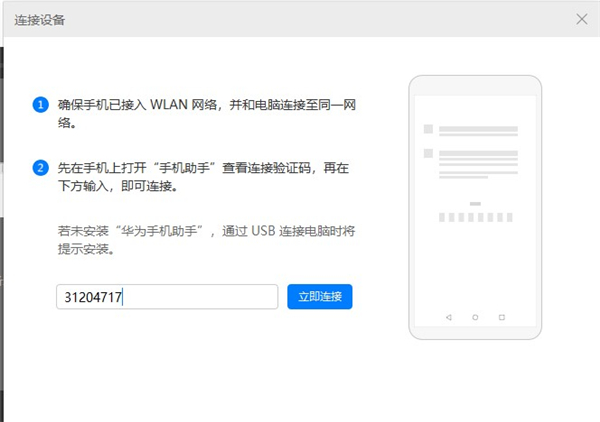
注意说明:
如果连接失败,请确保移动设备已接入WLAN网络,并且和电脑处于同一局域网。
1、第一种通过本站直接下载;
2、通过电脑登录华为手机助手官网,下载并安装华为手机助手。安装完成后,电脑桌面将出现“华为手机助手”图标。
通过 USB 数据线将手机连接至电脑。在电脑上,华为手机助手将自动开启。
手机中将出现“是否允许 HiSuite 通过 HDB 连接设备?”对话框,点击“确定”。
在电脑上,点击“已授权,继续连接”。若手机中未预置华为手机助手,将自动安装后连接至电脑。
说明:
如果手机无法自动连接至电脑,点击“设置 > 高级设置 > 安全”或“设置 > 安全和隐私 > 更多安全设置”,点击“允许 HiSuite 通过 HDB 连接设备”开关,允许手机通过 HDB 连接 HiSuite 管理手机,而无需打开 USB 调试模式。
1、点击首页"系统升级"的按钮,给出弹框,告诉用户需要上传IMEI码才能使用升级服务。同时给出同意和取消按钮。
2、点击同意,则进入到"系统升级"功能。
3、在检测界面,检测设备系统软件的最新版,点击“下一步"按钮,下载升级包。
4、下载完成,进入备份界面。
5、在备份界面,选择备份项目以及备份路径,点击“下一步”,进行备份。
6、备份完成,点击确定,进入到传输界面。
7、传输完成后提示用户正在升级,手机重启进入升级界面,能升级成功,升级后的版本与所下载版本一致。
8、如果未发现新版本,则给出当前已是最新版本的提示,点击确定关闭弹框。
1、提供新鲜、热辣、好玩的安卓应用。
2、应用均经过严格的安全检测,与病毒彻底SayByebye。
3、签到或下载即可获赠积分,积分可用于抽奖、兑换礼物。
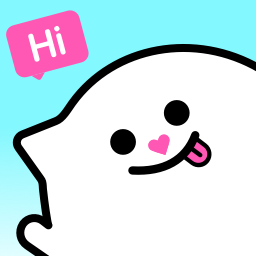
灵犀键盘
系统工具
时间:2025-08-02 13:10:23

黄河票务
生活服务
时间:2025-08-02 13:10:17

无痕消除笔
系统工具
时间:2025-08-02 13:10:11

小青账
生活服务
时间:2025-08-02 13:10:03

哈屏主题秀
主题美化
时间:2025-08-02 13:09:59

慧听说
学习教育
时间:2025-08-02 13:09:53

摩托车驾考试题
学习教育
时间:2025-08-02 13:09:33

更准天气
生活服务
时间:2025-08-02 13:09:28

大白计算器
系统工具
时间:2025-08-02 13:09:27

茉莉音乐
影音播放
时间:2025-08-02 13:09:11

苏打音乐
影音播放
时间:2025-08-02 13:09:11

找零工
生活服务
时间:2025-08-02 13:09:03

好享瘦
生活服务
时间:2025-08-02 13:08:43
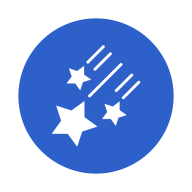
星空壁纸
主题美化
时间:2025-08-02 13:08:41

视频压缩精灵
系统工具
时间:2025-08-02 13:08:35

pure天气
生活服务
时间:2025-08-02 13:08:23

古古识字
生活服务
时间:2025-08-02 13:08:23

竹雨天气
生活服务
时间:2025-08-02 13:08:15

导游证考试题库
学习教育
时间:2025-08-02 13:08:13
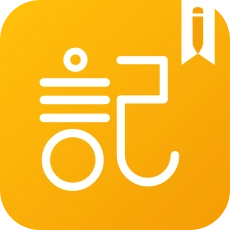
子墨日记
生活服务
时间:2025-08-02 13:08:10